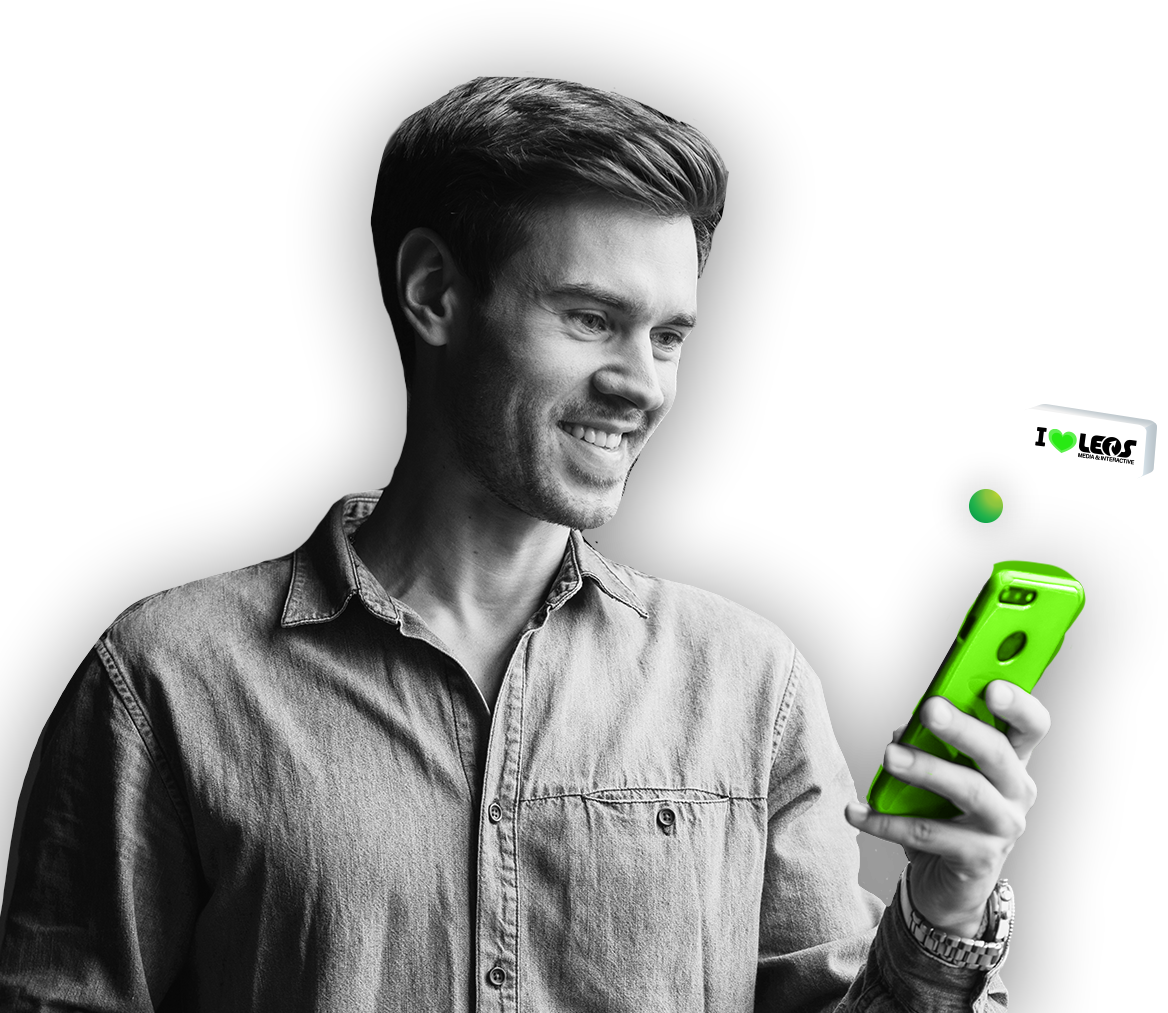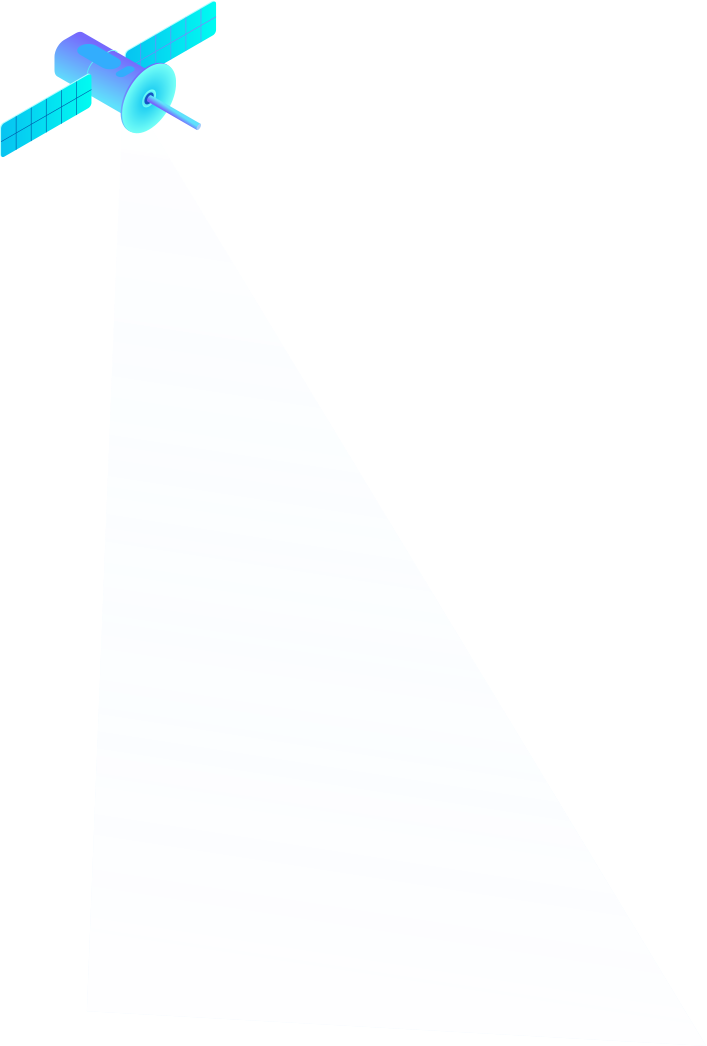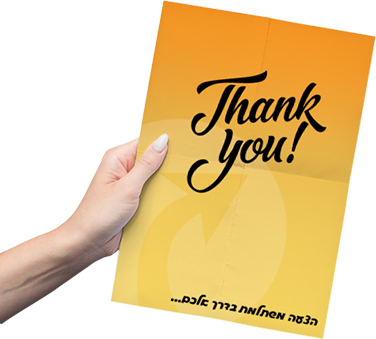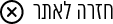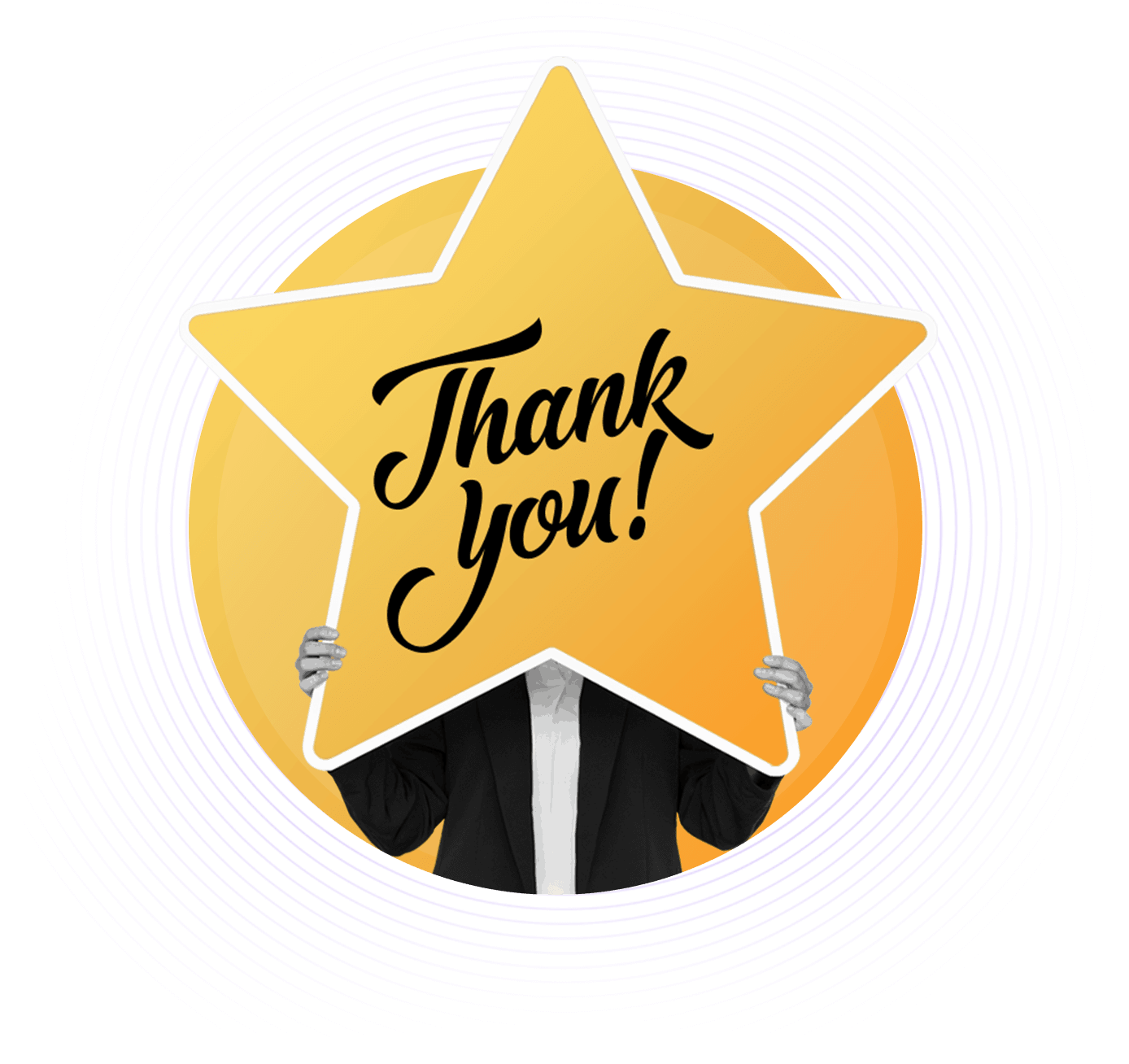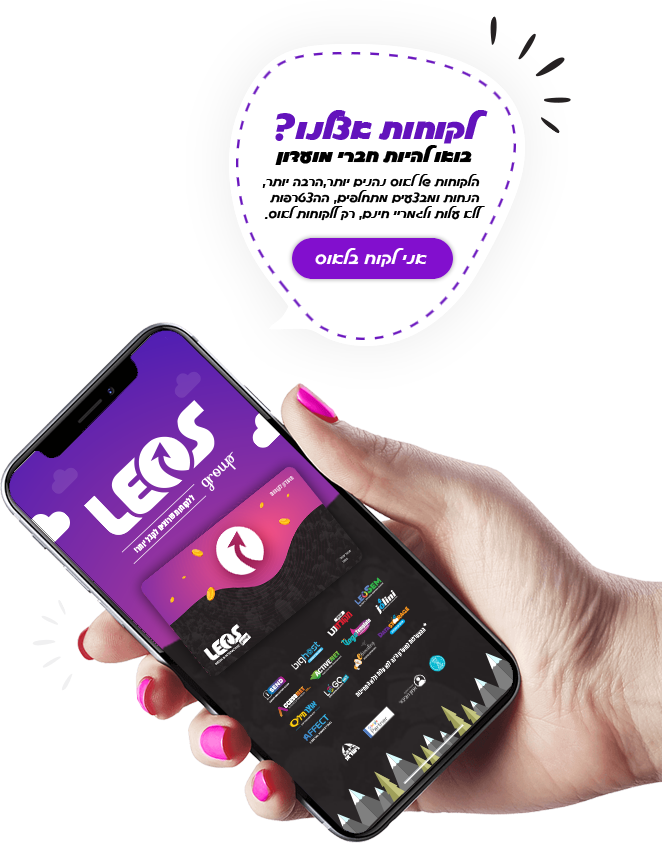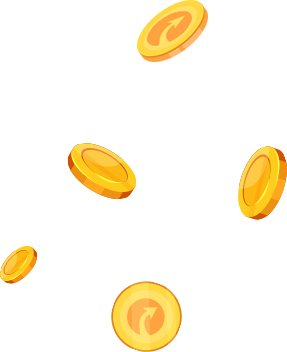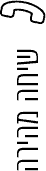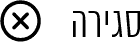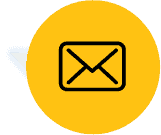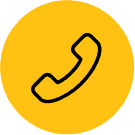קידום אתרים > מונח > פריסטים – presets
לדעת כל מושג מילון המונחים של לאוס
פריסטים – presets
כל אדם שעובד עם אינסטגרם ואחד התחביבים שלו הוא צילום ועריכה של תמונות יכול להגיד לכם שאין דבר כזה להעלות תמונה, מושלמת ככל שתהיה כאשר צילמנו אותה לראשונה, ללא עריכה שלה. עריכת התמונה מתבטאת בשינוי צבעים, שינוי תאורה, תוספת פילטרים שונים, הוספת צל ועוד. כאשר צריך לבצע לכל תמונה עריכה מחדש זה יכול להיות מתיש לפעמים, במיוחד עבור אנשים או בעלי עסקים המצלמים עשרות תמונות ביום ומעלים תמונות רבות שכאלה במהלך היום לאינסטגרם ולרשתות החברתיות בכלל. כדי לחסוך זמן ומאמץ רב בעריכת התמונות ניתן להשתמש בפריסטים (PRESET באנגלית).
מהם פריסטים?
פריסטים הם תבניות מוגדרות מראש אם תרצו שתוכלו להשתמש בהם בלחיצת כפתור אחת, לאחר שהגדרתם אותם במערכת כמובן. כאשר אתם עורכים תמונה ומשקיעים דקות ארוכות בעריכת התמונה ושימוש בפילטרים שונים כדי לשפר את העיצוב של התמונה לפני שהיא מתפרסמת, תוכלו לשמור את ההגדרות שלכם כפריסט ולהשתמש באותן הגדרות עבור תמונה אחרת לאחר מכן, ללא הצורך לבצע את אותן הגדרות שוב מחדש. התוכנה המומלצת ביותר לעריכת תמונות שקיימת גם במחשב וגם כאפליקציה בטלפון היא Adobe Lightroom והיא מאפשרת שמירה, עריכה והוספה של פריסטים, כולל פריסטים חיצוניים.
מבחר פריסטים להורדה:
ניתן להשתמש בפריסטים שאתם יוצרים ושומרים דרך האפליקציה או להוריד פריסטים מרחבי האינטנרט. ישנם אנשים, מומחי אינסטגרם ואושיות אינטרנט שונים, אשר מוכרים פריסטים מוכנים שהם משתמשים בהם ובאמת מציגים היטב את התמונות שלהם. אנשים לעתים מעדיפים לשלם עבור רכישת פריסטים שישדרגו משמעותית את התמונות שלהם מאשר לבזבז זמן רב להגדרות של אחד משלהם.
איך מתקינים פריסטים מוכנים?
- מורידים את תיקיית הZIP או RAR (תלוי בתוכנה שאתם משתמשים) שקיבלתם במייל.
- חלצו את הקבצים לתיקיית ההורדות שלכם או לכל מקום אחר שתבחרו.
- פתחו את התוכנה LIGHTROOM
- היכנסו להגדרות על ידי לחיצה על PREFERENCES
- היכנסו לאזור הפריסטים על ידי לחיצה על PRESETS
- לחצו כעת על SHOW ALL OTHER LIGHTROOM PRESETS
- פתחו את תיקיית הלייטרום
- לחצו על DEVELOP PRESETS
- והעתיקו לתיקייה הזו את הקבצים שחילצתם קודם לכם מקובץ הZIP שלכם.
- הפעילו מחדש את התוכנה או האפליקציה כעת.
עוד מושגים בנושא בחר המושג הבא שלך
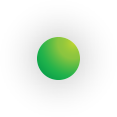
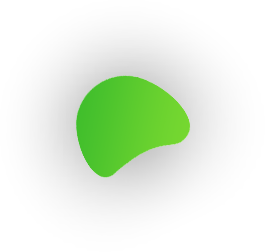
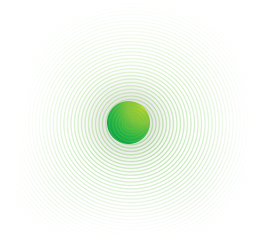
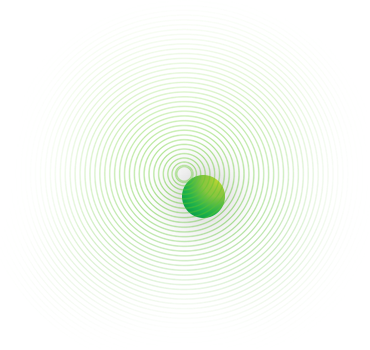
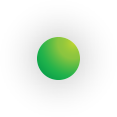
תן למקצוענים שלנו לקדם את העסק שלך כבר היום
מחפש מומחה לעסק שלך בנושא שחפשת? אנחנו כאן